Win10 IE11浏览器提示没有安装Flash Player或不可用的解决方法
时间:2017-04-06 来源:互联网 浏览量:

可尝试以下方法进行解决:
方法一:尝试开启Falsh插件加载项
1、打开IE,点击设置,然后选择“管理加载项”;
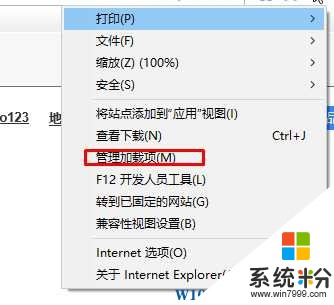
2、打开后,找到Shockwave Flash Objext 选择后 点击启用;
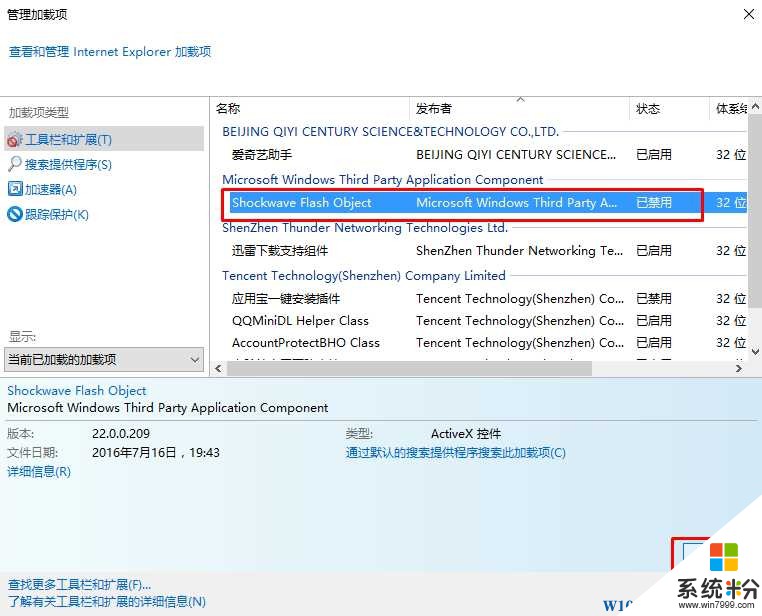
如果出现不可用的情况,那么按方法二:
原因分析:
这是由于Falsh文件损坏导致。
备注:Win10不支持独立安装Falsh,只能通过其他方法来解决。
温馨提示:操作前请注意备份好同名文件夹下文件,避免操作不当引起其他问题。
IE11浏览器提示没有安装Flash Player的解决方法:
1、将C:\Windows\System32\Macromed\Flash里面的flash文档全部删除;
备注:如无法删除,要先不删,下载文件后在安全模式或WINPE下强行覆盖。
2、从相同的电脑中拷贝进行强行覆盖: 里面的flash文档复制到该目录下,然后下载Win10 Flash Player文件(分32位和64位)。
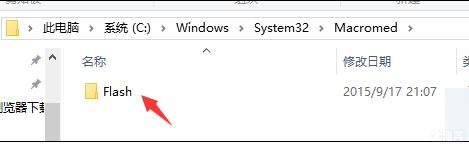 注意:Win10 32位只存在一个C:\Windows\System32\Macromed\Flash 文件夹;而Win10 64位存在C:\Windows\System32\Macromed\Flash 和 C:\Windows\SysWOW64\Macromed\Flash;
注意:Win10 32位只存在一个C:\Windows\System32\Macromed\Flash 文件夹;而Win10 64位存在C:\Windows\System32\Macromed\Flash 和 C:\Windows\SysWOW64\Macromed\Flash;
3、按自己的系统版本,下载需要的Flash Play 分别覆盖在上述所说的文件夹中;
4、点击开始菜单,右键选择"命令提示符(管理员A)";
5、先输入cd C:\Windows\System32\Macromed\Flash后,按下回车键;
6、再输入regsvr32 Flash.ocx后,按下回车键;w10zj.com
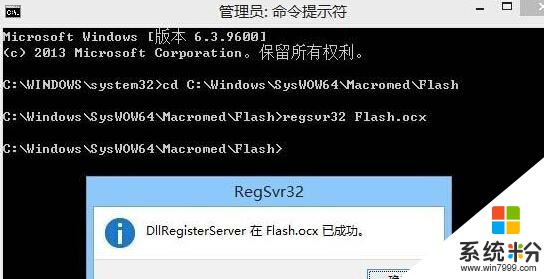 7、再操作cd C:\Windows\SysWOW64\Macromed\Flash回车;
7、再操作cd C:\Windows\SysWOW64\Macromed\Flash回车;
8、然后再次操作regsvr32 Flash.ocx;
9、重启一下电脑,看看该问题是否已经被解决。
PS:如果上述方法仍然不能解决该问题的话,那么可以使用Flash自动更新来进行修复。
以上就是对Win10系统下IE11浏览器提示没有安装Flash Player的原因分析及解决教程的介绍,有同样问题的俄朋友可以按照上述的操作进行问题解决。
相关教程
- ·Win10系统下ie浏览器打不开怎么办|win10浏览器提示无法显示此页的解决方法
- ·Win10系统IE浏览器提示“您的浏览器不支持js,导致部分功能缺失“的解决方法
- ·win10系统ie浏览器打不开网页提示无法显示此页如何处理? win10系统ie浏览器打不开网页提示无法显示此页的解决方法
- ·Win10 IE浏览器打不开网页别的浏览器都可以的解决方法
- ·Edge浏览器提示示此网站需要internet explorer怎么解决
- ·Win10系统 ie11 浏览器打不开不用能的解决方法!
- ·桌面文件放在d盘 Win10系统电脑怎么将所有桌面文件都保存到D盘
- ·管理员账户怎么登陆 Win10系统如何登录管理员账户
- ·电脑盖上后黑屏不能唤醒怎么办 win10黑屏睡眠后无法唤醒怎么办
- ·电脑上如何查看显卡配置 win10怎么查看电脑显卡配置
win10系统教程推荐
- 1 电脑快捷搜索键是哪个 win10搜索功能的快捷键是什么
- 2 win10系统老是卡死 win10电脑突然卡死怎么办
- 3 w10怎么进入bios界面快捷键 开机按什么键可以进入win10的bios
- 4电脑桌面图标变大怎么恢复正常 WIN10桌面图标突然变大了怎么办
- 5电脑简繁体转换快捷键 Win10自带输入法简繁体切换快捷键修改方法
- 6电脑怎么修复dns Win10 DNS设置异常怎么修复
- 7windows10激活wifi Win10如何连接wifi上网
- 8windows10儿童模式 Win10电脑的儿童模式设置步骤
- 9电脑定时开关机在哪里取消 win10怎么取消定时关机
- 10可以放在电脑桌面的备忘录 win10如何在桌面上放置备忘录
win10系统热门教程
- 1 Win10没有密钥怎么安装?
- 2 Win10桌面背景变黑怎么办?如何处理Win10桌面背景变黑?
- 3 Win10正式版【打开或关闭系统图标】音量灰色的处理方法!
- 4电量显示如何设置 win10笔记本电池电量显示百分比设置方法
- 5电脑上如何查看显卡配置 win10怎么查看电脑显卡配置
- 6怎样用u盘安装win10?Win10u盘安装教程!
- 7win10在安装的时候卡到44%的时候如何解决 当你win10安装更新到44%就停止了怎么办
- 8微软推送Win10预览版14352:更新内容大全及修复内容
- 9怎么开启Win10预览版10056中的“暗黑”主题模式 开启Win10预览版10056中的“暗黑”主题模式的方法
- 10win10模拟键盘怎么调出来 如何在win10上打开虚拟键盘
最新win10教程
- 1 桌面文件放在d盘 Win10系统电脑怎么将所有桌面文件都保存到D盘
- 2 管理员账户怎么登陆 Win10系统如何登录管理员账户
- 3 电脑盖上后黑屏不能唤醒怎么办 win10黑屏睡眠后无法唤醒怎么办
- 4电脑上如何查看显卡配置 win10怎么查看电脑显卡配置
- 5电脑的网络在哪里打开 Win10网络发现设置在哪里
- 6怎么卸载电脑上的五笔输入法 Win10怎么关闭五笔输入法
- 7苹果笔记本做了win10系统,怎样恢复原系统 苹果电脑装了windows系统怎么办
- 8电脑快捷搜索键是哪个 win10搜索功能的快捷键是什么
- 9win10 锁屏 壁纸 win10锁屏壁纸设置技巧
- 10win10系统老是卡死 win10电脑突然卡死怎么办
